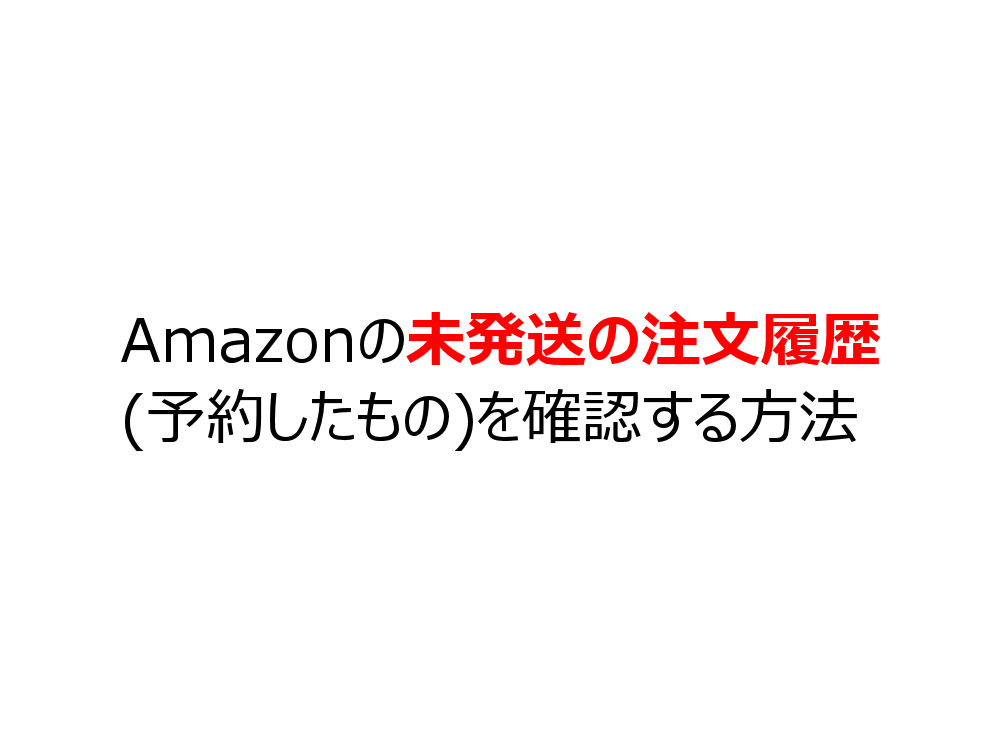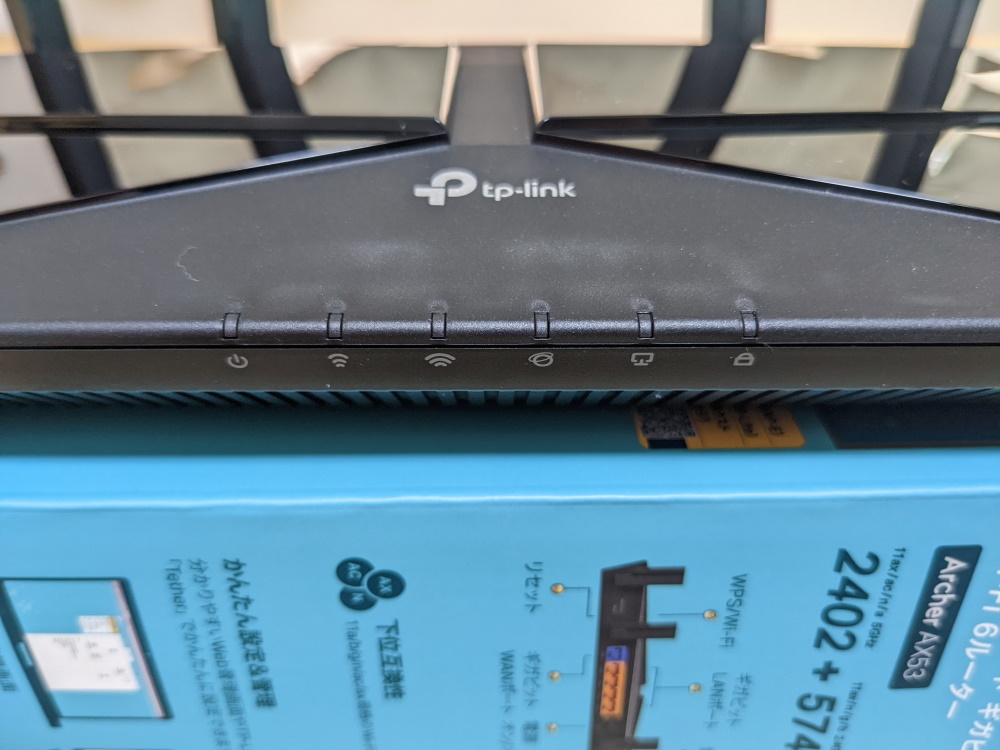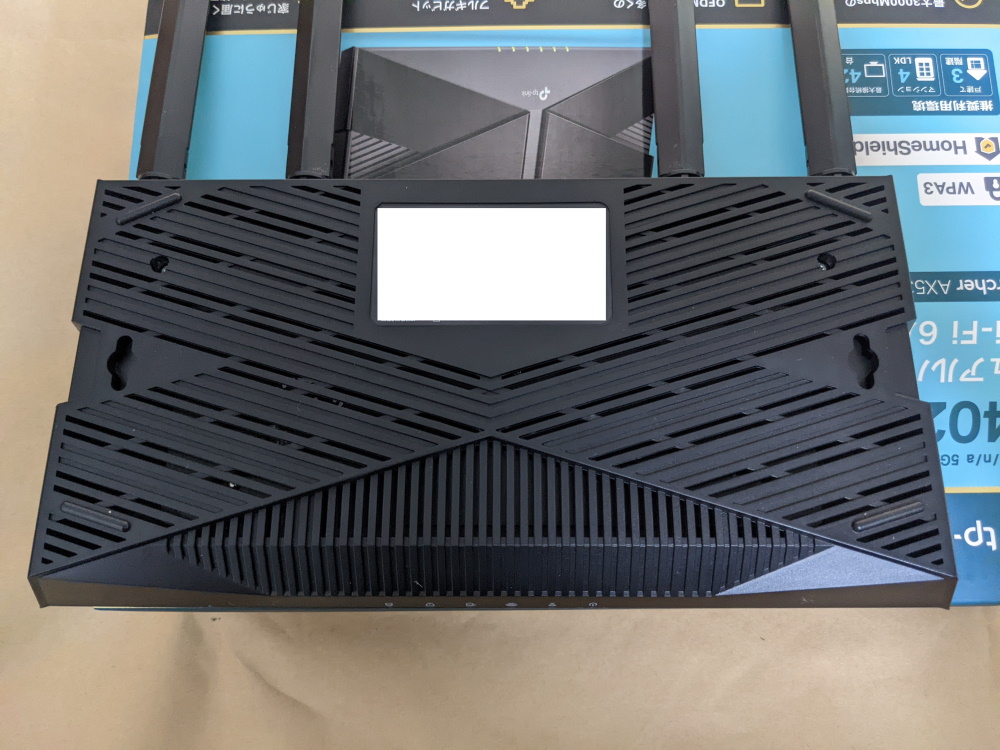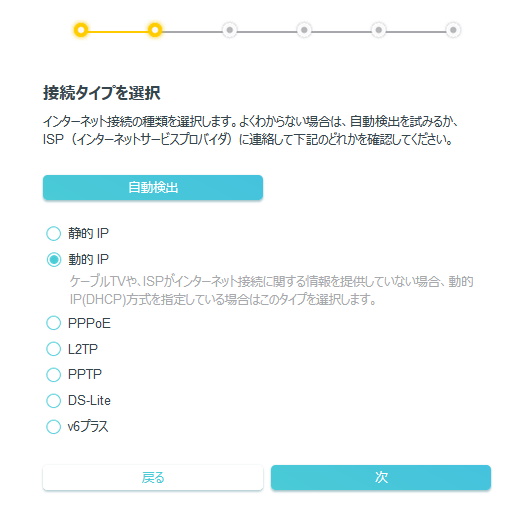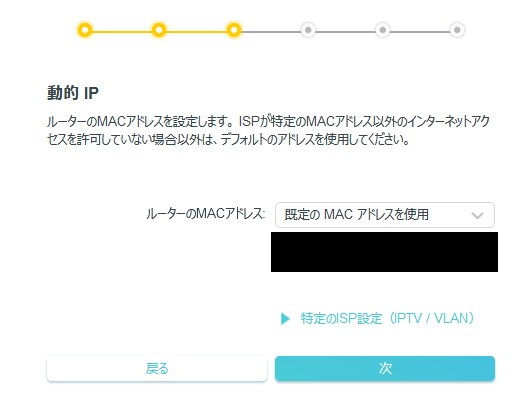同製品は合計2976MbpsのミドルクラスWi-Fi 6ルーターです。
IPv6 IPoEやメッシュWi-Fi対応で、価格が1万円以下であることが特徴となっています。
| ワイヤレス規格 | IEEE 802.11ax/ac/n/a 5GHz, IEEE 802.11ax/n/b/g 2.4GHz |
|---|---|
| Wi-Fi速度 | 5GHz: 2402Mbps (802.11ax、HE160), 2.4GHz: 574Mbps (802.11ax) |
| プロセッサー | デュアルコアCPU |
| Wi-Fi暗号化 | WPA,WPA2,WPA3, WPA/WPA2-Enterprise |
| ゲストネットワーク | 5GHz ゲストネットワーク x1, 2.4GHz ゲストネットワーク x1 |
| インターフェイス | 1Gbps WANポート x1, 1Gbps LANポート x4 |
| アンテナタイプ | 高性能固定アンテナ x4 |
| OneMesh(メッシュWi-Fi) | 対応 |
| 保証期間 | 3年間 |
※この記事は製品をご提供いただき執筆しています
TP-Link Archer AX53の外観と付属品
Archer AX53のパッケージサイズは33.1 x 24 x 17.2cm。
表側には主な特徴が記載されています。
推奨利用環境は戸建てが3階建、マンションは4LDK、最大接続台数は42台です。
パッケージ裏側には特徴とその解説が記載されています。
パッケージを開封した様子。
上側に本体、その下に付属品が収まっています。
付属品は下記。
- ルーター本体
- 電源アダプター
- LANケーブル
- かんたん設定ガイド(取扱説明書)
- Wi-Fi 6製品にWi-Fi接続できない場合は?
- ライセンスに関するお知らせ
- Wi-Fi情報カード
- 保証書
本体を上から見た様子。
左右とアンテナ側には放熱用のスリットがあります。
本体のアンテナを立てた様子。
アンテナは自由に角度を変更できるので、環境に合わせて調整してください。
本体前面には状態を表すLEDがあります。
点灯や点滅が気になる方はルーターの管理画面(詳細設定>システム>LEDコントロール)からオフに設定しましょう。
本体側面の様子。
逆側面にも端子などはありません。
本体背面の様子。
左からWPS/Wi-Fiボタン、リセットボタン、WAN端子、LAN端子 x4です。
LAN端子の右側は電源ボタン、さらに右は電源端子です。
本体底面側の様子。
白塗りの部分にはデフォルトのWi-Fi情報や認証情報などが記載されています。
ルーターを壁掛け設置した様子。
壁掛け用フックの間を約21cmにすると丁度よく収まります。
フラットタイプのLANケーブルを使えば、壁との間に挟んでも邪魔になりません。
初期設定方法(手順)
ルーターとPCをLANケーブルで接続して、初期設定を行います。
スマホアプリで設定する場合はArcher AX23のレビューを参考にしてください。
1.http://tplinkwifi.netをWEBブラウザで開き、管理者パスワードを作成します。(2回入力)
2.日本在住の方はUTC+09:00を選択して、次をクリック。
3.接続タイプを選択して、次をクリックします。
分からない方は自動検出をクリックしてください。
4.既定のMACアドレスを使用が選択された状態で、次をクリック。
5.Wi-Fiのネットワーク名とパスワードを設定して、次をクリック。
※5GHz帯と2.4GHz帯を分けたい方はスマートコネクトのチェックを外してください
6.接続テストが始まるので少し待ちます。
7.ルーターの自動アップデートを有効にするを選択して、次をクリック。
※自分で管理できる方は下側を選んでもOKです
8.テストが終わると成功しました!と表示されます。
ワイヤレス設定などを確認して、次をクリックしてください。
9.TP-Link IDをお持ちの方でルーターを紐付けしたい人はログインします。
※スキップしてもOK
10.ルーター管理画面が表示されたら初期設定は完了です。
必要な方は詳細設定などを行ってください。
Wi-Fi速度の計測結果
スマホアプリのFAST Speed Testを使用して、Archer AX53のWi-Fi速度を計測します。
計測を行う場所は下記の3か所。
- 自室(ルーターを設置した部屋)
- 和室(ルーターの隣の部屋)
- 玄関(ルーターから一番遠い場所)
| ダウンロード速度 | アップロード速度 | |
| 自室 | 610Mbps | 390Mbps |
| 和室 | 620Mbps | 510Mbps |
| 玄関 | 210Mbps | 120Mbps |

回線は1Gbpsなので、この数値は多くの方が満足できるレベルかと思います。
ルーターから距離がある玄関は速度が落ちるものの、大きな影響はありません。
Archer AX53は一般的な4LDKマンションの我が家を十分にカバーできる性能を持っています。
レビューまとめ

前項目で計測した通り、速度は十分出ますし、それでいて動作も安定しています。
2週間ほど使用していますが、ネットが切れたり、Wi-Fiが繋がりにくくなったこともありません。
オンラインゲームやストリーミングの視聴などを複数人で行っても快適です。
本体価格は1万円を切っていますし、この価格帯でWi-Fi 6対応ルーターを探している方にとって、Archer AX53は有力な選択肢になるでしょう。